Qu'est-ce qu'un VPS ? Comment obtenir votre VPS Exness
Lisez la suite pour savoir comment vous pouvez l'utiliser pour soutenir votre trading chez Exness.
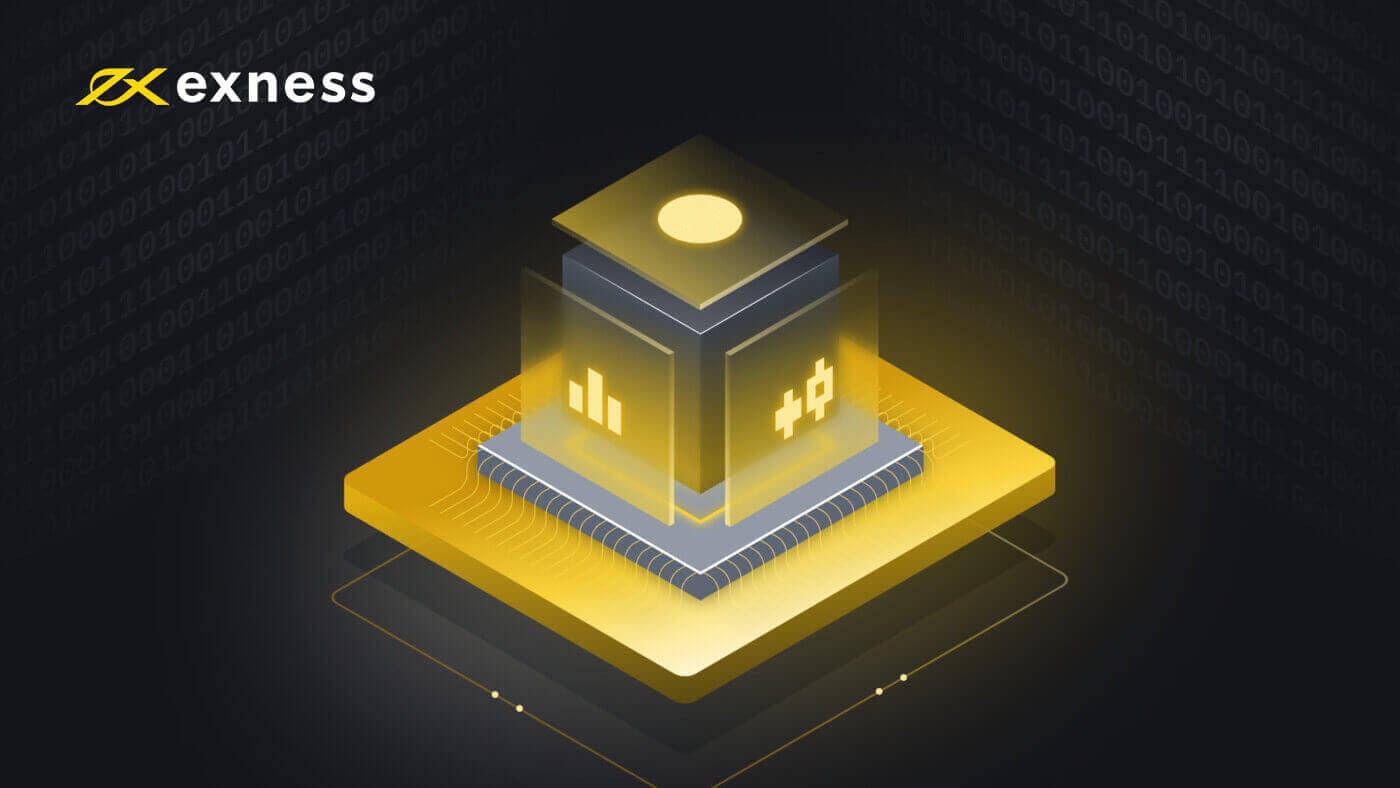
Qu'est-ce qu'un VPS ?
Un serveur privé virtuel (VPS) est une solution de terminal distant qui bénéficie d' une latence et d'un temps d'arrêt réduits , car il n'est pas affecté par les coupures de courant ou les pannes informatiques; même lorsque votre terminal est fermé , notre VPS continuera à négocier pour vous.
Avantages de l'utilisation du VPS
Notre VPS est situé à proximité des serveurs de trading Exness à Amsterdam, ce qui améliore considérablement la qualité et la rapidité de votre connexion.
De plus, les avantages comprennent:
- Vitesse : comme le VPS est situé dans les mêmes centres de données que les serveurs de trading, le ping d'un serveur de trading est incroyablement rapide (0,4 - 1,25 ms), donc les cotations arrivent instantanément et les ordres des traders sont envoyés au serveur sans délai.
- Stabilité : indépendance vis-à-vis de la qualité de votre connexion Internet ; la qualité de votre internet n'affectera plus l'exécution des commandes.
- Trading 24h/24 : négociez à l'aide d'Expert Advisors (EA) même lorsque votre ordinateur est éteint.
- Portabilité : utilise n'importe quel système d'exploitation (Windows, Mac OS, Linux).
- Mobilité : accédez à votre compte et tradez depuis n'importe où dans le monde.
Un VPS est essentiel pour les traders sérieux qui souhaitent automatiser leurs stratégies et affiner leur temps de réponse.
Vous pouvez utiliser votre propre VPS pour trader sur nos serveurs, mais nous ne pouvons pas garantir la qualité de la connexion, nous vous encourageons donc à postuler pour le VPS Exness .
Comment obtenir votre VPS Exness
Pour bénéficier de notre VPS gratuit, un compte dans votre espace personnel (PA) doit répondre aux exigences suivantes:
- Vous devez avoir des dépôts à vie d'un montant de 500 USD (ou l'équivalent dans la devise de votre compte) ou plus au moment de la demande.
- Vous devez avoir une marge libre de 100 USD ou plus au moment de la demande.
- Vous devez disposer d'une marge gratuite de 100 USD pour la durée de la période de candidature.
Ensuite, pour postuler à Exness VPS, vous devez contacter notre équipe d'assistance pour fournir le numéro de compte du compte qui répond aux exigences ci-dessus et votre mot secret PA .
Lorsque nous aurons traité votre demande de VPS, généralement dans les 5 jours ouvrables, nous vous enverrons un e-mail avec tous les détails dont vous avez besoin pour commencer. Notez également qu'un seul VPS par PA est offert pour le moment.
Si le compte auquel votre VPS est connecté est inactif (aucune activité de trading) pendant 14 jours consécutifs, vous recevrez une notification de suspension par e-mail. S'il n'y a toujours aucune activité commerciale après 2 jours supplémentaires, nous suspendrons votre service VPS avec toutes les données stockées par le VPS effacées et irrécupérables.
Si vous ne tradez pas sur votre compte en attendant que la demande soit traitée, ces jours compteront pour l'avertissement de 14 jours comme ci-dessus - nous vous recommandons de continuer à trader pendant l'application si vous souhaitez éviter cela, ou vous pouvez demander à changer quel compte de trading est surveillé pendant l'application pour s'assurer que l'activité de trading est suivie.
Comment se connecter à votre VPS Exness
Une fois que vous avez suivi les étapes ci-dessus pour activer votre VPS, il est temps de vous y connecter. Suivez les étapes ci-dessous ou regardez l'une ou l'autre des vidéos, selon la plateforme que vous avez choisie.
Pour les fenêtres
- Tapez Connexion Bureau à distance dans le menu Démarrer , puis exécutez ce programme.
-
Entrez l'adresse IP qui vous a été envoyée par e-mail lors de la demande de VPS dans l' entrée Ordinateur .
- Si vous envisagez d'utiliser des Expert Advisors (EA), suivez ces étapes supplémentaires avant de continuer.
- Cliquez sur Afficher les options dans la fenêtre Connexion Bureau à distance.
- Trouvez l'onglet Ressources locales. Sous "Appareils et ressources locaux", sélectionnez Plus .
- Cochez la case la plus proche du chemin du fichier où se trouvent vos EA, puis cliquez sur OK . Vous seul pourrez accéder à ces fichiers dans le VPS ; Exness n'a jamais accès à vos fichiers personnels via le VPS.
- Cliquez maintenant sur Connecter . Entrez le nom d'utilisateur et le mot de passe qui vous ont été envoyés par e-mail lors de la demande de VPS.
- Finalisez la connexion en cliquant sur OK. Notez que si vous entrez plusieurs fois des informations d'identification incorrectes, votre adresse IP sera gelée et vous ne pourrez pas vous connecter. Si cela se produit, attendez environ une heure avant de réessayer.
Félicitations, vous êtes connecté et prêt à utiliser le VPS.
Pour iOS
- Téléchargez l' application Microsoft Remote Desktop depuis l'App Store.
- Exécutez le programme et cliquez sur Ajouter un PC .
- Entrez l'adresse IP qui vous a été envoyée par e-mail lors de la demande de VPS dans l' entrée Nom du PC .
- Sélectionnez le menu déroulant "Compte d'utilisateur" et sélectionnez Ajouter un compte d'utilisateur .
- Entrez le nom d'utilisateur et le mot de passe qui vous ont été envoyés par e-mail lors de la demande de VPS et finalisez avec Ajouter .
- Vous revenez à l'écran précédent, où vous pouvez cliquer sur Ajouter pour terminer cette configuration.
- Maintenant, configurez, sélectionnez et exécutez ce PC distant dans l' application Microsoft Remote Desktop . Cliquez sur Continuer si un message de confirmation s'affiche. Notez que si vous entrez plusieurs fois des informations d'identification incorrectes, votre adresse IP sera gelée et vous ne pourrez pas vous connecter. Si cela se produit, attendez environ une heure avant de réessayer.
Félicitations, vous êtes connecté et prêt à utiliser le VPS.
Comment installer les conseillers experts
Pour installer un Expert Advisor:
- Connectez-vous à votre compte sur le serveur VPS.
Si vous avez précédemment configuré l'affichage des disques locaux dans votre compte, passez à l'étape 2. Sinon, configurez vos paramètres comme expliqué précédemment dans notre vidéo d'installation ci-dessus.
- Pour installer un Expert Advisor sur votre poste de travail distant, cliquez sur Démarrer l'ordinateur .
- Sous Autre , ouvrez votre disque local, qui ressemble à ceci : on.
- Lancez MetaTrader 4.
- Cliquez sur Fichier Ouvrir le répertoire de données .
- Ouvrez le dossier MQL4 et collez les fichiers pour les experts, les scripts et les indicateurs dans les dossiers correspondants (Experts, Scripts, Indicateurs).
- Redémarrez MetaTrader 4.
Si votre Expert Advisor est un fichier .exe, enregistrez-le sur votre poste de travail distant et contactez notre équipe d'assistance pour obtenir de l'aide.
Comment définir votre mot de passe VPS
Voici les étapes pour définir votre mot de passe VPS:
- Connectez-vous à votre compte sur le serveur VPS, en suivant les étapes décrites ci-dessus dans 'Comment se connecter à votre VPS Exness'
- Cliquez sur le menu Démarrer puis ouvrez le Panneau de configuration , puis définissez Afficher par : en haut à droite sur 'Catégorie'.
- Sous "Comptes d'utilisateurs", cliquez sur Ajouter ou supprimer des comptes d'utilisateurs et sélectionnez le compte intitulé "Utilisateur".
- Ensuite, choisissez Modifier le mot de passe et entrez deux fois votre nouveau mot de passe. En option, vous pouvez également créer un indice de mot de passe pour vous aider à vous souvenir de votre mot de passe. Lorsque vous avez terminé, cliquez sur Modifier le mot de passe .
Félicitations, votre mot de passe VPS est maintenant défini.
Veuillez noter que si vous perdez votre mot de passe, vous devrez contacter le support Exness pour vérifier votre identité afin de demander une réinitialisation du mot de passe.
Comment sécuriser votre VPS
N'oubliez pas que vous ne devez jamais partager votre nom d'utilisateur et votre mot de passe Exness VPS avec qui que ce soit . Permettre à d'autres d'accéder à votre hébergement VPS met votre compte et vos fonds en danger.

